 У најновијој верзији од Аппле Мапс који долази са иОС 13, Аппле је додао функцију Фаворити која вам омогућава да тражите одређена места, а затим их додате на листу. Фаворити су намењени местима која често посећујете, а дом и посао су већ додати подразумевано.
У најновијој верзији од Аппле Мапс који долази са иОС 13, Аппле је додао функцију Фаворити која вам омогућава да тражите одређена места, а затим их додате на листу. Фаворити су намењени местима која често посећујете, а дом и посао су већ додати подразумевано.
Било које место које посећујете може се додати на листу фаворита, као што је омиљени ресторан или кафић, или кућа пријатеља или члана породице. Када додирнете један од омиљених, одмах се приказују упутства до тог места. Замислите то као опцију за брзо бирање за Мапе.
хард ресет на иПхоне кс мак
Можете да додате локацију у Омиљене сваки пут када ставите чиоду на мапу. Једноставно додирните место на мапи које желите да означите као омиљено, а затим изнесите детаље локације на екран тако што ћете прстом превући нагоре са ручке за повлачење. Видећете опцију даље до Додај у фаворите . Додирните икону са звездицом поред ње и локација ће бити додата на вашу листу омиљених места.

Такође можете додати места у своје фаворите тако што ћете их претражити. Кораци у наставку вам показују како.
- Покрените Аппле Мапс апликацију на вашем иПхоне или иПад .
- Проширите поље за унос за претрагу да бисте обухватили екран тако што ћете прстом превући ручицу за хватање нагоре.
- Додирните Додати дугме у одељку Фаворити.
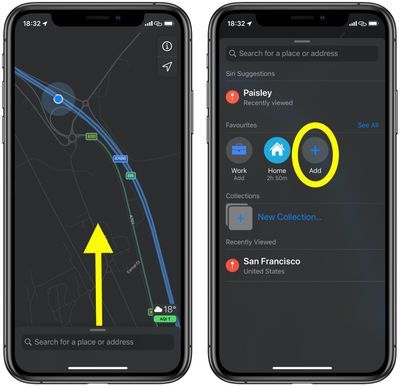
- Унесите локацију у поље за претрагу. Када се локација појави испод у предлозима, додирните дугме плус (+) поред ње.
- На екрану са детаљима можете да додирнете ознаку локације да бисте је изменили, као и да изаберете тип (Адреса/Кућа/Посао) да бисте је идентификовали.
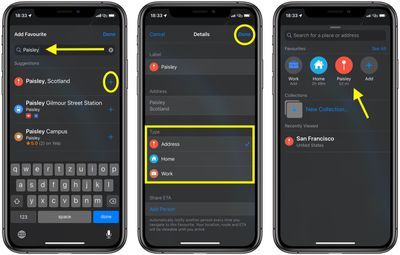
како да напустим групно ћаскање
- Славина Готово у горњем десном углу екрана да бисте завршили.
Сада можете да изаберете омиљену локацију у било ком тренутку, једноставним превлачењем ручке изнад поља за претрагу апликације Мапе.

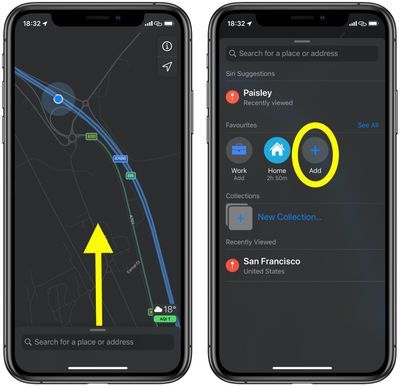
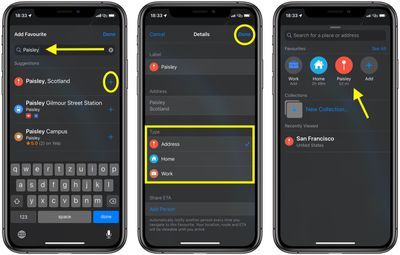
Популар Постс